機構図面などでは業界標準であるDXFファイル。それを見るためにはソフトが必要だが、幾つかを紹介しておこう。まずはDraftSight。あのSolidWorksでもおなじみDassault Systèmesのアプリ。
これはビュワーというよりも2次元CADなので、図面が普通にひける。
以前にもレビューしたのでご参考までに。
但し、これは一定期間おきにアクティベーションが必要なのと、企業や学校などでネットワークのセキュリティが高いところでは、アクティベートができない場合が多い。
Autodesk Viewerはメールアドレスを登録することでオンラインにてDXFファイルを表示できるようになる。
IEやChromeで起動。初期画面はシンプル。ここにDXFファイルをここにドラッグ&ドロップするだけで表示する。表示には少し時間がかかるが、
このように開く事ができる。この手のCADは真ん中のボタンを押しながらマウスを動かすことで図面を動かす。
メールの登録やらオンラインに不安があるのであれば、オフラインで使用できるDWG TrueViewがよい。
起動画面後にファイルの関連付けを聞かれるが、適切な設定をしておけばOK。私は特に関連付けしなかった。
ファイルをドラッグ&ドロップするか読み込むとすぐに表示。普通に便利にDXFを閲覧できる。
Design Reviewを更にインストールすると、コメントなどを書きこめるようなので、開発途中のやり取りに使用できる。
強いて欠点を挙げれば、フォントサイズがちょっと違う図面があったりする。しかし、DXFファイル自体は長年の歴史から完全に互換性が保たれないので、寸法や図面の基本的な部分が正確に表示される唯一のビュワーだ。
右上にある東西南北をマウスでぐりぐりすると、こんな表示もw 上をクリックすればもとに戻る。
3Dでできた図面では有効に動作するだろう。
WedmSeeははWindows10のみ動作するマルチなビュワー。
DXF以外にもjpgやpngなどのファイルも開ける。ダウンロードはこちら。
残念なことに日本語の絡んだフォントのDXFファイルは表示されない様だ。またファイルの相性もあるようで、上の様にいくつかの情報がうまくく表示されなかった。バージョンアップに期待したい。
総評として、スタンドアロンで動き、正確な表示が行えるAuto Desk のDWG TrueViewがおすすめだ。








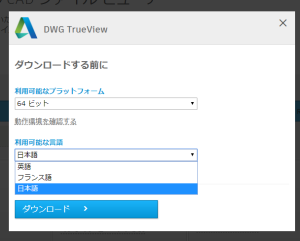




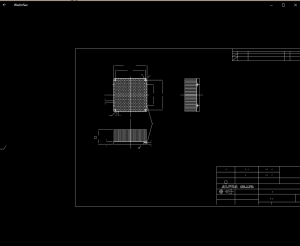
最近のコメント